Jak instalować, łączyć i korzystać z aplikacji innych firm w Dropbox
Jeśli chcesz zainstalować lub podłączyć aplikację do Dropbox i używać jej z tą pamięcią w chmurze, ten artykuł będzie dla Ciebie przydatny. Instalowanie lub łączenie aplikacji z Dropbox nie jest takie skomplikowane, ponieważ Dropbox pozwala użytkownikom znaleźć zgodną aplikację w oficjalnym App Center . Oto, jak znaleźć aplikację i zainstalować ją w Dropbox .
Dropbox to jedno z najlepszych rozwiązań do przechowywania w chmurze , z którego możesz korzystać na prawie każdym komputerze i platformie mobilnej. Od wersji internetowej po aplikację komputerową – wszystko jest dostępne dla systemu Windows 10(Windows 10) . Załóżmy, że masz jakieś pliki na swoim koncie Dropbox i chcesz je przekonwertować na inny format. Podobnie chcesz utworzyć plik za pomocą narzędzi Microsoft Office w witrynie dropbox.com. Wszystkie te rzeczy są możliwe, o ile masz poprawną integrację aplikacji. Ponieważ większość aplikacji prosi o konto, musisz je mieć, aby połączyć obie usługi.
W tym przykładzie połączyliśmy Microsoft Office z Dropbox . Możesz jednak zastosować tę samą metodę, aby zainstalować lub podłączyć dowolną inną dostępną aplikację.
Jak korzystać z aplikacji innych firm w Dropbox
Aby zainstalować i używać aplikacji w Dropbox z App Center , wykonaj następujące czynności:
- Zaloguj się na swoje konto Dropbox.
- Kliknij Centrum aplikacji(App Center) po lewej stronie.
- Wybierz(Select) aplikację, którą chcesz zainstalować i kliknij ją.
- Kliknij przycisk Dowiedz się więcej(Learn more) lub Połącz(Connect ) .
- Kliknij przycisk Zezwól(Allow) , aby uzyskać dostęp do Dropbox.
- Znajdź aplikację w menu Narzędzia.
- Wybierz i zacznij go używać.
Zaloguj się na swoje konto Dropbox i kliknij Centrum aplikacji (App Center ) widoczne po lewej stronie. Jest wymieniony pod nagłówkiem Narzędzia .(Tools )
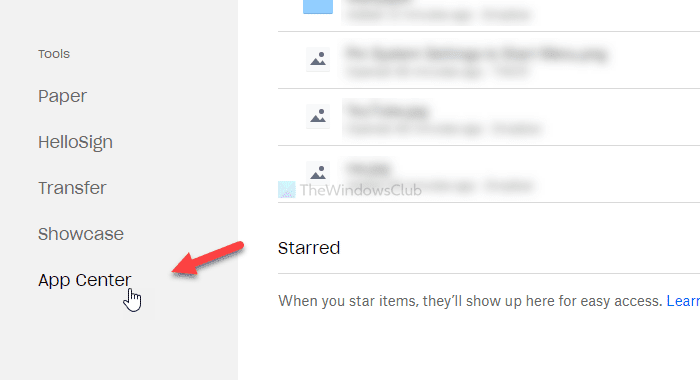
Jeśli go tam nie widzisz, kliknij ten link(this link) , aby bezpośrednio otworzyć Centrum aplikacji Dropbox(Dropbox App Center) .
Po otwarciu App Center znajdź aplikację, którą chcesz połączyć lub zainstalować w Dropbox . W tym przypadku wybierzmy Microsoft Office i kliknijmy na niego.
Po kliknięciu aplikacji znajdziesz jedną opcję między Dowiedz się więcej (Learn more ) i Połącz(Connect) . Jeśli pokazuje przycisk Dowiedz się więcej (Learn more ) ( Scenariusz A(Scenario A) ), nie musisz przechodzić przez proces instalacji. Innymi słowy, masz zamiar podłączyć usługę. Jeśli zobaczysz przycisk Połącz (Connect ) ( Scenariusz B(Scenario B) ), będziesz musiał go kliknąć, ponieważ jest to dedykowana aplikacja.
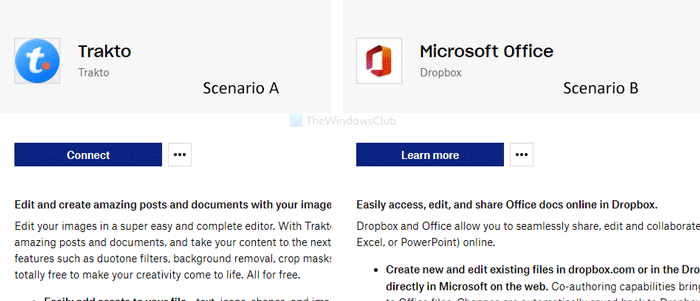
Teraz poprosi Cię o zezwolenie na dostęp do Twojego konta Dropbox . Kliknij przycisk Zezwól (Allow ) .
Dla Twojej informacji, dotyczy to aplikacji. Jeśli próbujesz połączyć się z usługą Microsoft Office , po kliknięciu opcji Dowiedz się więcej (Learn more ) będziesz musiał kliknąć przycisk Utwórz w Dropbox (Create in Dropbox ) lub podobny . Następnie zobaczysz przycisk Zezwól (Allow ) .
Ten wyżej wymieniony krok kończy proces łączenia aplikacji lub usługi. Po wykonaniu tej czynności zobaczysz aplikację po lewej stronie.
Teraz możesz zacząć korzystać z aplikacji na swoim koncie Dropbox . Jeśli masz podłączony pakiet Microsoft Office(Microsoft Office) , możesz tworzyć dokumenty Word , arkusze kalkulacyjne (Word)Excel itp. w Dropbox .
Odłączanie aplikacji
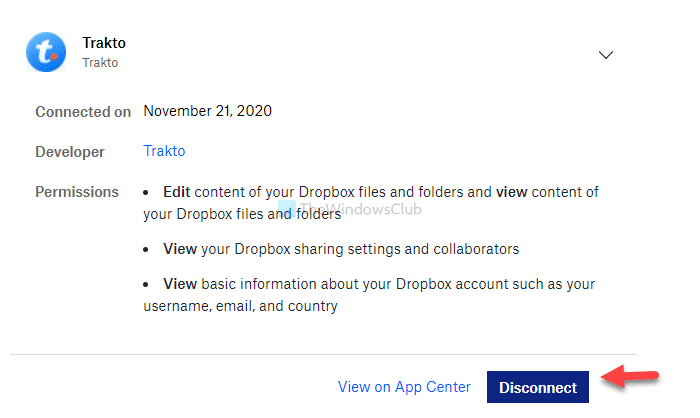
Jeśli chcesz odłączyć aplikację, wykonaj następujące kroki:
Najpierw kliknij swój awatar profilu i wybierz z listy Ustawienia . (Settings )Teraz przejdź z karty Ogólne (General ) do karty Połączone aplikacje (Connected apps ) , aby zobaczyć wszystkie aplikacje i usługi, z którymi wcześniej się łączyłeś. Kliknij(Click) aplikację, którą chcesz odłączyć od Dropbox , i kliknij przycisk Rozłącz (Disconnect ) .
Aby potwierdzić, będziesz musiał ponownie kliknąć przycisk Rozłącz (Disconnect ) w wyskakującym oknie. Następnie zostanie usunięty z Dropbox i możesz go ponownie podłączyć, wykonując te same czynności, jak wspomniano powyżej.
WSKAZÓWKA(TIP) : ten post pomoże Ci w cofnięciu dostępu do aplikacji innych firm z Dropbox(revoke third-party Apps access from Dropbox) .
Mam nadzieję, że to pomoże.
Related posts
Porównanie Crello i Canva: które narzędzie do projektowania graficznego jest lepsze?
Samouczek Rysunków Google, porady i wskazówki
Dodaj efekt podwójnej ekspozycji do obrazów za pomocą tych bezpłatnych narzędzi online
10 najlepszych progresywnych aplikacji internetowych (PWA), z których możesz korzystać już teraz
Najlepszy darmowy generator i kreator faktur online do generowania rachunków
Konwerter witryn 7-PDF: Konwertuj strony internetowe do formatu PDF
Jak trwale usunąć konto Dropbox
Przenieś zdjęcia z Facebooka do Dropbox — narzędzie do przesyłania danych z Facebooka
Usuń dostęp osób trzecich z Instagrama, LinkedIn, Dropbox
Jak zainstalować Outlook On The Web jako progresywną aplikację internetową?
Dysk Google a Dropbox: porównanie funkcji, oprogramowania, planów przechowywania
Jak zaktualizować udostępniony plik w Dropbox bez zrywania jego łącza?
Jak zainstalować progresywne aplikacje internetowe w Chrome na Windows 10?
Ustaw Eksplorator Windows, aby otwierał OneDrive lub Dropbox (lub dowolny inny folder) podczas uruchamiania
Nie można pobrać załączników z aplikacji Outlook Web App
Jak włączyć tryb programisty na Discord na PC i w sieci?
VPNBook to darmowy serwer VPN i serwer proxy, którego powinieneś używać
Jak ograniczyć przepustowość używaną przez OneDrive i Dropbox
Jak tworzyć i używać szablonów papieru Dropbox
Jak zainstalować progresywne aplikacje internetowe za pomocą Microsoft Edge na Androidzie?
